Дубликатор против. UpdraftPlus против. BackupBuddy – какой из них лучше?
Опубликовано: 2023-09-05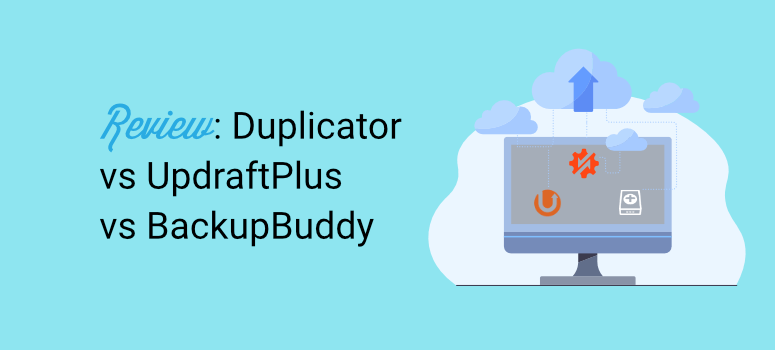
Вы ищете отличное решение для резервного копирования вашего сайта WordPress?
Duplicator, UpdraftPlus и BackupBuddy — три лучших плагина, которые помогут вам создать резервную копию вашего сайта.
Они выделяются среди остальных благодаря простоте использования, множеству функций и безопасности.
Несмотря на то, что все они великолепны, вам нужно только одно решение для резервного копирования, поэтому нам нужно выяснить, какой из них является плагином для резервного копирования №1 для вас.
В этой статье мы разберем это для вас! Мы рассмотрим, что отличает каждый плагин, области, в которых они превосходны, и функции, которые они могут улучшить.
Вот что мы будем освещать:
- Настройка и установка
- Восстановления резервной копии
- Запланированное резервное копирование
- Безопасность
- Цены
Не стесняйтесь использовать быстрые ссылки, чтобы перейти к разделу, который вас интересует больше всего. Теперь сначала давайте сделаем краткий обзор всех трех плагинов.
Почему стоит выбрать дубликатор?
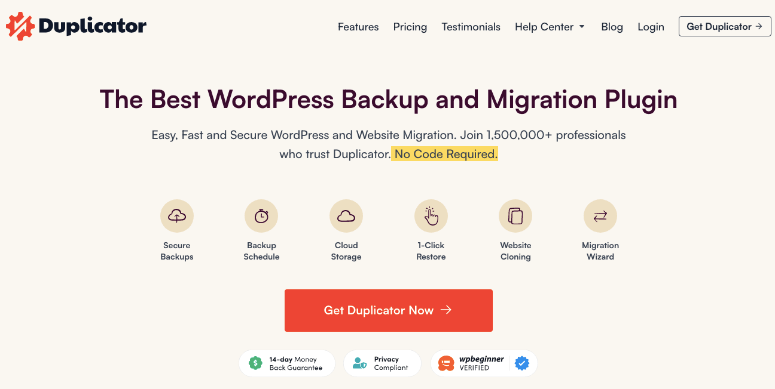
Duplicator — популярный и простой в использовании плагин WordPress для резервного копирования со множеством удобных для начинающих функций. Вы можете быстро создать резервную копию своего сайта в любое время. Он также поставляется с опциями автоматического и запланированного резервного копирования.
Плагин интегрируется с облачными решениями, такими как Google, Amazon, Dropbox и другими. Благодаря этому вы можете хранить резервные копии локально на своем компьютере или отправлять их в облако.
Ваш пакет резервной копии также можно загрузить для клонирования или переноса. Вы можете переместить свой сайт на новый сервер или домен или даже создать шаблон веб-сайта, который можно использовать для создания нескольких веб-сайтов с одинаковыми предустановленными функциями и инструментами.
Отличительные особенности
- Простая настройка
- Бесплатная версия
- Полное резервное копирование сайта
- восстановление в 1 клик
- Простая миграция всего сайта
Полный обзор Duplicator можно посмотреть здесь »
Почему стоит выбрать UpdraftPlus
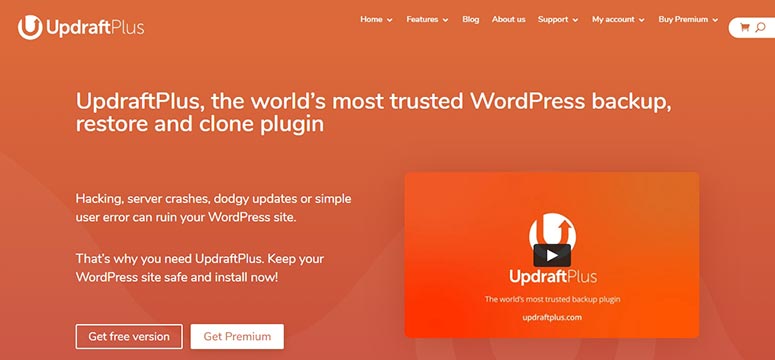
UpdraftPlus — еще одно мощное решение для резервного копирования для WordPress. Он известен своей безопасностью и множеством вариантов хранения резервных копий.
Помимо резервного копирования сайта, UpdraftPlus также позволяет клонировать и переносить ваш сайт. Он имеет простой дизайн, которым новички смогут с легкостью пользоваться.
Он также предлагает более продвинутые функции для опытных пользователей, которые позволяют лучше настраивать резервные копии.
Отличительные особенности
- Резервные копии, защищенные паролем
- Инкрементальные резервные копии
- Резервное копирование вручную и по расписанию
- Простое восстановление с панели управления WordPress.
- Клонирование и миграция
- Мультисайтовая поддержка
Полный обзор UpdraftPlus можно прочитать здесь »
Почему стоит выбрать BackupBuddy
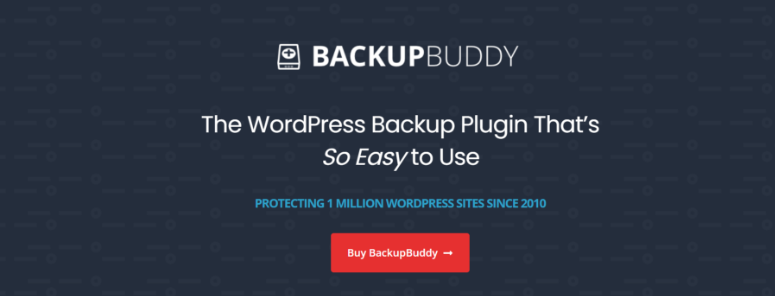
BackupBuddy существует с 2010 года, что делает его одним из старейших плагинов для резервного копирования на рынке.
Спустя годы тысячи пользователей по-прежнему считают его хорошим решением для резервного копирования из-за его конструкции.
Он также предлагает бесплатные функции, такие как проверка на наличие вредоносных программ и 1 ГБ облачного хранилища.
BackupBuddy — один из немногих плагинов, предлагающих хорошие резервные копии электронной почты, предоставляющий пользователям быстрый доступ к своим файлам в любое время и в любом месте.
Отличительные особенности
- Простое резервное копирование и восстановление
- Запланированное автоматическое резервное копирование
- Отлично подходит для разработки офлайн-сайтов
- Уникальные возможности хранения
- Мгновенные уведомления по электронной почте
Полный обзор BackupBuddy можно прочитать здесь »
Настройка и установка
Duplicator, UpdraftPlus и BackupBuddy — одни из самых простых в установке плагинов. Они не требуют никакого технического опыта.
Бесплатные версии Duplicator и UpdraftPlus доступны в репозитории плагинов WordPress.
Чтобы получить доступ к бесплатной версии плагинов, перейдите на панель управления WordPress, затем «Плагины» «Добавить новый» и найдите его по названию. Затем просто установите и активируйте плагин.
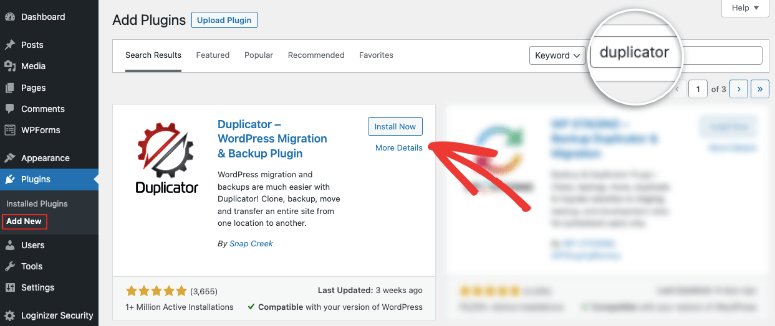
Если вы хотите использовать их премиум-версию, все, что вам нужно сделать, это зайти на их официальный сайт, загрузить файл плагина и загрузить его на свой сайт.
У BackupBuddy нет бесплатной версии, поэтому вы можете скачать только премиум-версию на официальном сайте.
Давайте более подробно рассмотрим каждый плагин здесь:
Дубликатор
Чтобы получить Duplicator Pro, зайдите на их официальный сайт. Выберите пакет, который соответствует вашим потребностям, затем перейдите в раздел «Мои учетные записи» . Здесь загрузите zip-файл плагина и скопируйте уникальный для вас «лицензионный ключ».
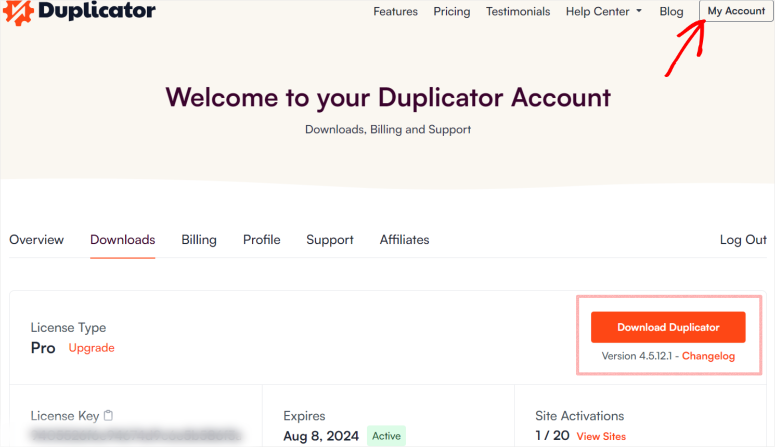
Затем вам необходимо загрузить этот файл плагина на странице Плагины » Добавить новый .
В меню WordPress перейдите на страницу Duplicator Pro » Настройки » Лицензирование и вставьте сюда код.
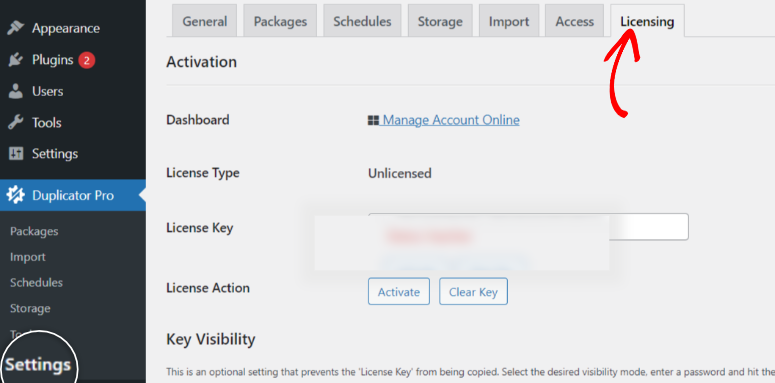
Вот и все! Теперь у вас установлен и активирован Duplicator Pro в WordPress!
При использовании Duplicator вам может потребоваться загружать разные страницы, чтобы найти нужную функцию. Эти дополнительные шаги могут показаться более длительными.
Помните, что каждый из этих плагинов по-своему стремится сделать настройку удобной для пользователя.
Duplicator использует различные функциональные страницы с как можно меньшим количеством контента, чтобы обеспечить чистый и незагроможденный вид и избежать путаницы.
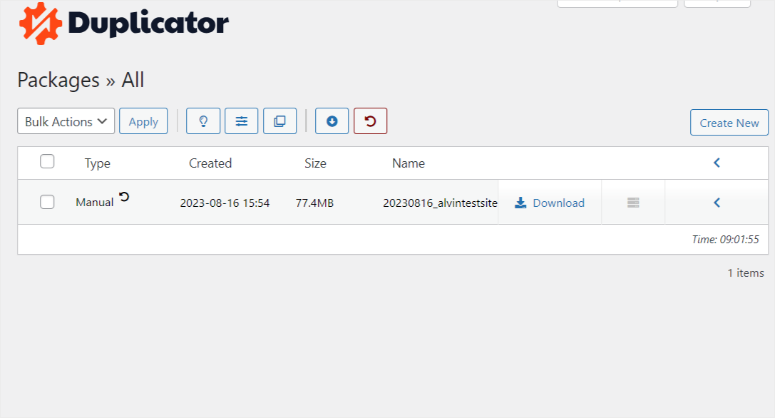
Использование пробелов в дизайне страниц дает новичкам чувство спокойствия, помогая им быстро найти то, что им нужно, что, в свою очередь, делает плагин простым в использовании.
АпдрафтПлюс
Чтобы установить UpdraftPlus Premium, сначала зарегистрируйтесь в плане UpdraftPlus.
После этого вы получите доступ к файлу плагина UpdraftPlus, который сможете загрузить на свой локальный компьютер.
В панели управления WordPress перейдите на страницу «Плагины » «Добавить новый » и загрузите сюда файл UpdraftPlus.
После установки активируйте плагин.
Перейдите в «Настройки» » «Резервные копии UpdraftPlus», затем найдите вкладку «Премиум/Расширения».
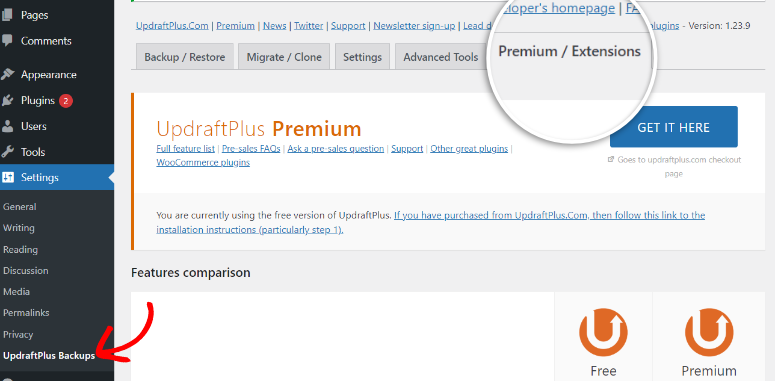
Введите данные своей учетной записи UpdraftPlus, подключитесь и получите свои дополнения. После этого ваша страница обновится. Настройте параметры резервного копирования в настройках UpdraftPlus, чтобы завершить настройку.
В отличие от двух других плагинов, меню которых добавляются непосредственно в левое меню панели управления WordPress, UpdraftPlus немного отличается. Оно будет добавлено как подменю настроек .
Вам нужно будет перейти в «Настройки» » «Резервные копии UpdraftPlus» , прежде чем вы будете перенаправлены в меню плагина.
Недостатком этого подхода является то, что после установки плагин не виден, что затрудняет его поиск.
Несмотря на то, что меню UpdraftPlus изначально немного скрыто, как только вы его найдете, вы будете перенаправлены в одностраничное меню.
Теперь вы можете получить доступ ко всем его функциям на этой странице на разных, хорошо организованных и визуально привлекательных вкладках.
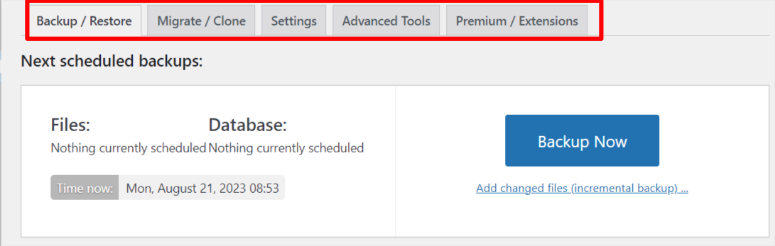
Вам не нужно будет загружать новые страницы для резервного копирования файлов; просто нажмите вкладку «Резервное копирование/восстановление» , чтобы отобразить здесь параметры.
Журналы и резервные копии имеют временные метки, что обеспечивает хорошую организацию.
Чтобы все было легко найти, шрифты и цвета, используемые в UpdraftPlus, выделены жирным шрифтом и яркими.
БэкапБадди
У BackupBuddy нет бесплатной версии, как у других инструментов в этом списке. Поэтому скачать премиум-версию можно только с их официального сайта.
После покупки BackupBuddy на iThemes загрузите и установите его. Затем войдите в свою учетную запись iThemes в WordPress.
Затем перейдите в «Настройки » Лицензирование iTheme» и введите свое имя пользователя и пароль для входа в iThemes.
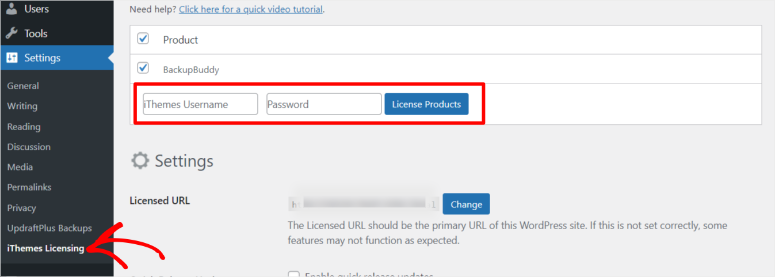
После входа в систему BackupBuddy автоматически определит ваш премиум-пакет. Затем просто укажите место резервного копирования и частоту резервного копирования вашего сайта, и все готово.
BackupBuddy также имеет дизайн, аналогичный Duplicator, где основное внимание уделяется чистым страницам.
BackupBuddy гарантирует, что новые пользователи WordPress смогут легко найти все, сосредоточив внимание на больших значках и как можно меньшем количестве текста.

Дизайн прост, и вы можете легко найти функцию резервного копирования в меню плагина.
Он не кажется перегруженным, поскольку все, что вам нужно, хорошо отображено и его легко найти.
Победитель установки и установки: Duplicator
Он имеет максимально простой процесс настройки и установки. Кроме того, панель управления очень проста в использовании и навигации. Ничего сложного мы не встретили. Кроме того, все сопровождается небольшими примечаниями на случай, если вы не поняли какую-либо часть процесса.
Восстановления резервной копии
Переходим к самой важной части этого сравнения — функциям резервного копирования и восстановления каждого плагина. Давайте посмотрим, что они могут предложить.
Дубликатор
Лучшие плагины резервного копирования призваны сделать хранение файлов удобным, безопасным и защищенным от повреждения. Для этого Duplicator использует пакеты.
Пакет — это комбинация файлов, которые складываются для создания полной резервной копии.
Чтобы начать работу с пакетами, перейдите в Duplicator Pro » Packages , затем Create New .
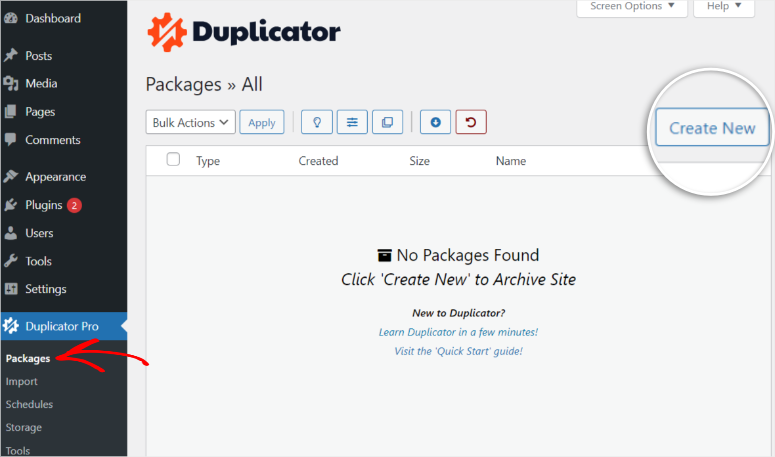
Для большинства процессов в Duplicator плагин предлагает индикатор выполнения, показывающий, какие шаги необходимо предпринять для выполнения задачи.
Это может помочь вам узнать, на правильном ли вы пути или вы что-то упустили.
Во время создания пакета шаги, которые необходимо выполнить, отображаются вверху.
На этой странице создайте имя резервной копии и выберите шаблон, если таковой имеется.
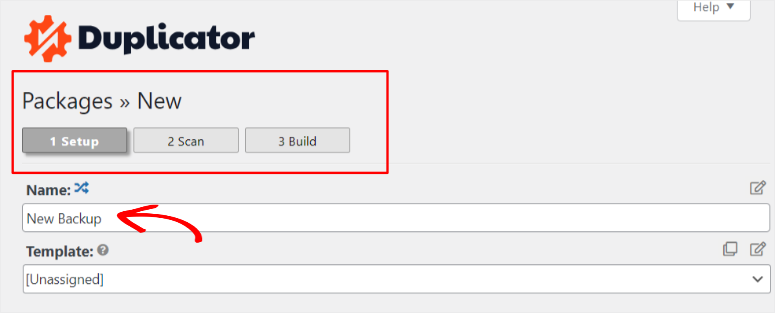
Далее выберите место резервной копии. Вы можете сохранить его локально на своем ПК или добавить внешнее облако, нажав «Добавить хранилище» .
Наконец, решите, хотите ли вы создать резервную копию всех файлов, только медиафайлов и базы данных, или создать собственную резервную копию.
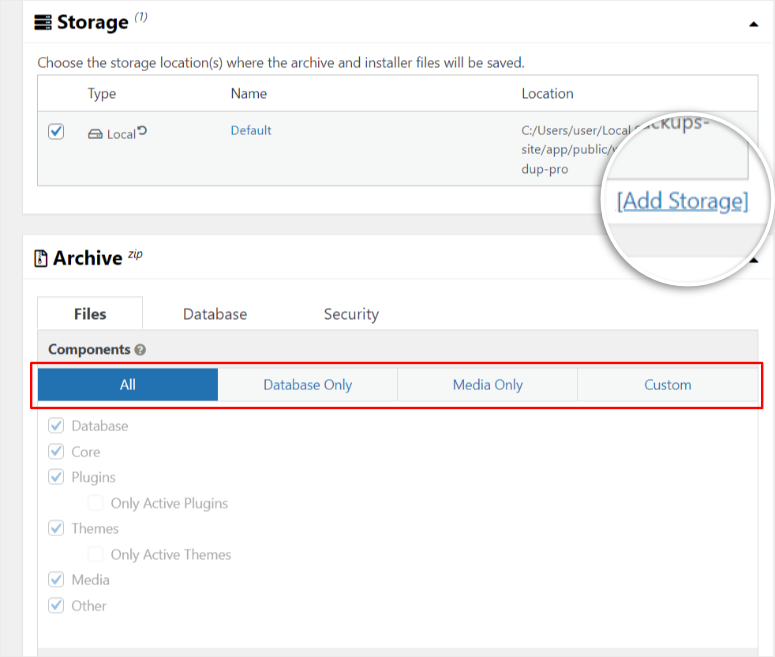
Перейдите на следующую страницу, где плагин выполнит проверку на наличие ошибок и вредоносных программ.
В идеале все элементы после сканирования должны быть зелеными и иметь надпись «Хорошо», что указывает на отсутствие ошибок.
Получив зеленый свет от плагина, перейдите в раздел «Сборка» , чтобы создать файл резервной копии.
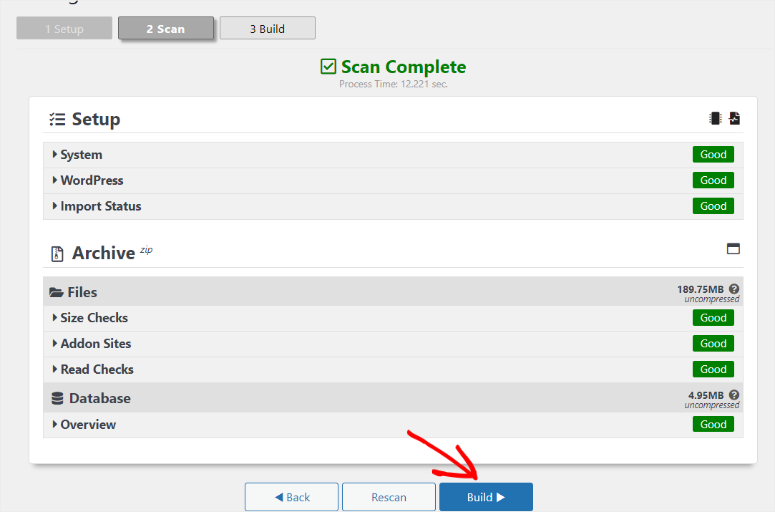
Как только резервная копия будет создана, страница перезагрузится. Вы можете загрузить резервную копию или отправить ее в облачное хранилище. В этом случае мы загрузим файл резервной копии на наш компьютер.
Пошаговый процесс резервного копирования Duplicator прост и быстр.
Вдобавок к этому шаблонный подход можно использовать неоднократно, что делает процесс более плавным.
Плагин резервного копирования хорош настолько, насколько хорош процесс его восстановления. Как уже упоминалось, пакет, создаваемый Duplicator, обеспечивает такую же скорость процессов резервного копирования и восстановления сайта.
Пакет состоит из двух частей: архивного файла и установочного файла архива.
Архивный файл — это фактический файл резервной копии, который мы будем использовать для восстановления сайта в этом случае.
С другой стороны, архивный установочный файл или, как его обычно называют, установочный файл позволяет вам установить весь сайт WordPress на пустой веб-сайт из резервной копии архивного файла.
Это удобно для сокращения процессов дублирования, клонирования или миграции сайта, поскольку вам не нужно сначала устанавливать WordPress на новый сайт; плагин сделает все за вас.
Оба файла можно найти в пакетах под списком созданных вами резервных копий.
Нажмите на маленькую стрелку в правом углу рядом с файлом резервной копии. Появится раскрывающееся меню, показывающее оба файла пакета; скачайте архивный файл.
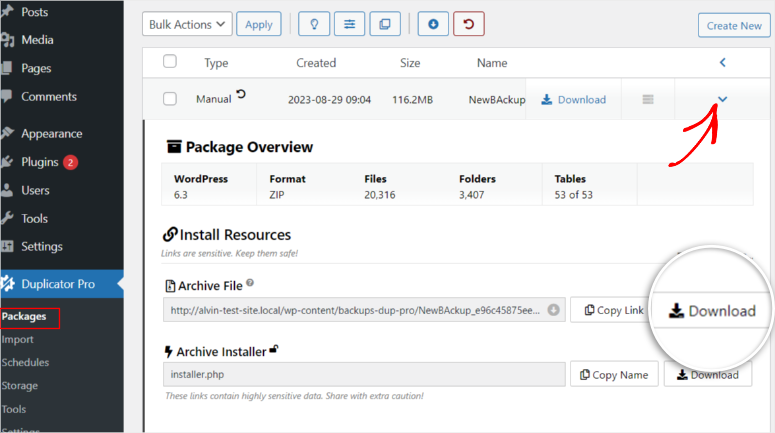
Чтобы восстановить сайт с помощью архивного файла, перейдите в Duplicator Pro » Импорт.
Вы увидите варианты «Импортировать файл» или «Импортировать ссылку».
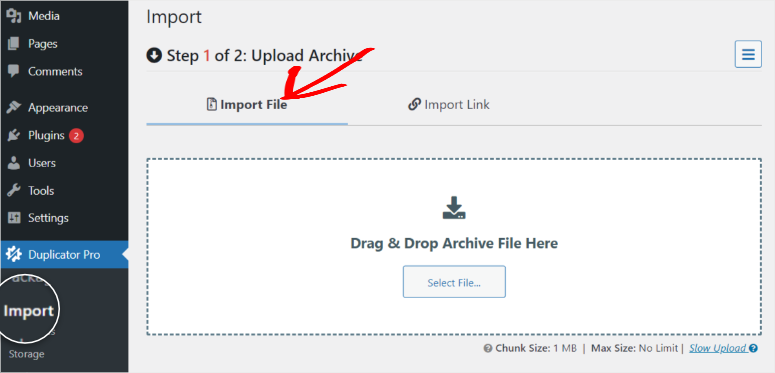
Перетащите ранее скачанный нами файл резервной копии на ПК, и плагин начнет его загружать.
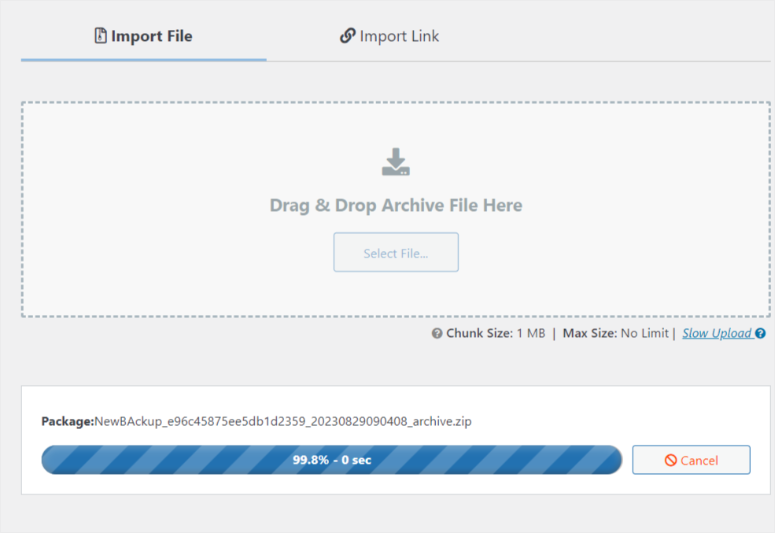
Прежде чем продолжить, плагин выполнит еще одно быстрое сканирование, чтобы убедиться, что файл не содержит вредоносного ПО или не поврежден.
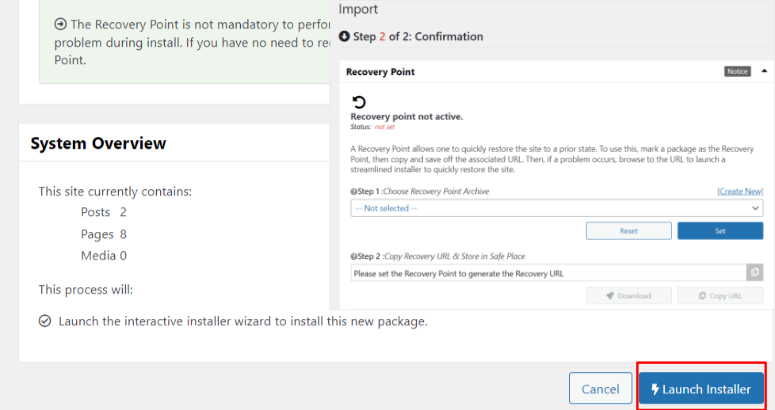
Здесь решите, хотите ли вы, чтобы это была ваша точка восстановления, которая позволит вам быстро восстановить сайт в дальнейшем. Вы также можете использовать URL-адрес в качестве точки восстановления.
Точка восстановления обеспечивает возможность быстрого и простого восстановления, а это означает, что вам не придется выполнять этот длительный процесс.
Как только это будет сделано, запустите установщик.
Установщик полностью автоматизирован. Просто следуйте процессу проверки, и плагин извлечет файлы, что приведет к полному восстановлению вашего сайта.
После завершения процесса восстановления вам будет предложено снова войти на свой сайт WordPress в качестве дополнительной функции безопасности.
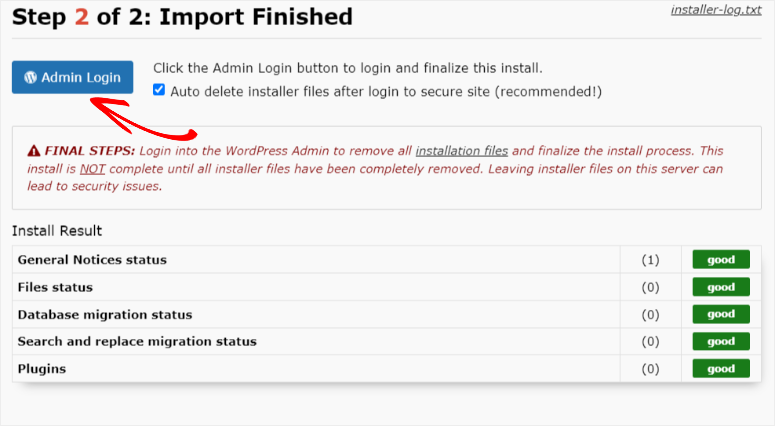
Мы знаем, что этот процесс может показаться немного долгим, но, как уже упоминалось, существует более простой и быстрый способ восстановить ваш сайт с помощью Duplicator после первой резервной копии.
Автоматически, если вы создадите полный пакет, подобный приведенному выше, без исключения каких-либо основных файлов WordPress или таблиц базы данных, вы можете использовать этот файл в качестве точки восстановления.
Найдите значок восстановления рядом с названием пакета резервной копии. Как только вы его заметите, пройдите в крайний правый угол и щелкните значок стрелки, чтобы открыть раскрывающееся меню пакета.
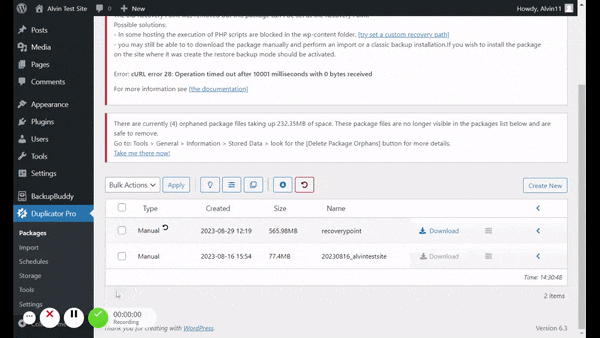
Запустите мастер установки точки восстановления, который загрузится в новой вкладке. Мастер восстановления проверит наличие проблем, например, при использовании метода длительного восстановления.
Если нет, примите условия и перейдите к «Восстановить точку восстановления» , а затем подтвердите установку, поскольку это процесс вручную.
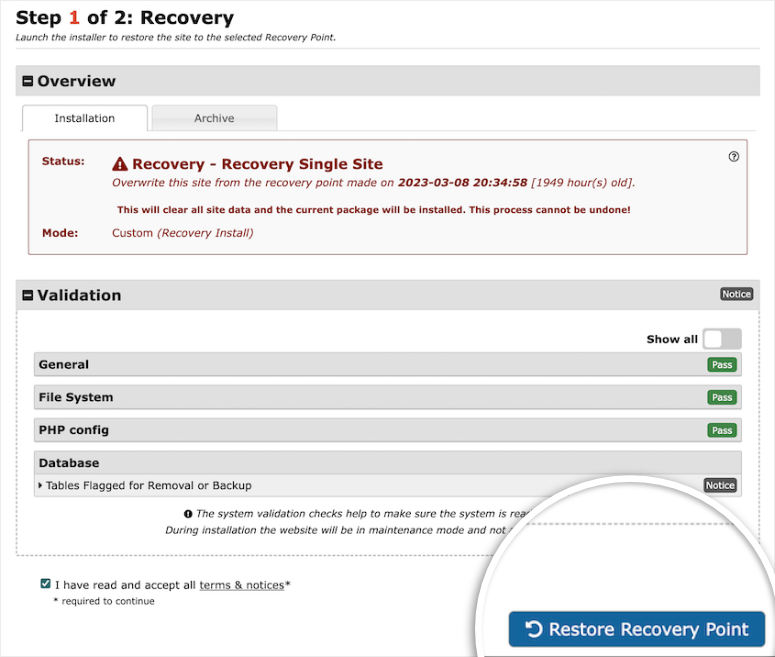
Duplicator начнет процесс восстановления. После завершения вам будет предложено снова войти в систему, как и в случае с более длительным процессом восстановления.
Простой! Вы сделали.
АпдрафтПлюс
UpdraftPlus обладает одними из лучших функций резервного копирования. Начнем с процесса резервного копирования.
Важно отметить, что процесс резервного копирования UpdraftPlus немного отличается.
Чтобы начать, перейдите в «Настройки» UpdraftPlus Backups » Backup Now . Откроется всплывающее окно.
Установите или снимите флажки во всплывающем окне, сообщая плагину, какие именно файлы вы хотите сохранить и куда отправить файл резервной копии.
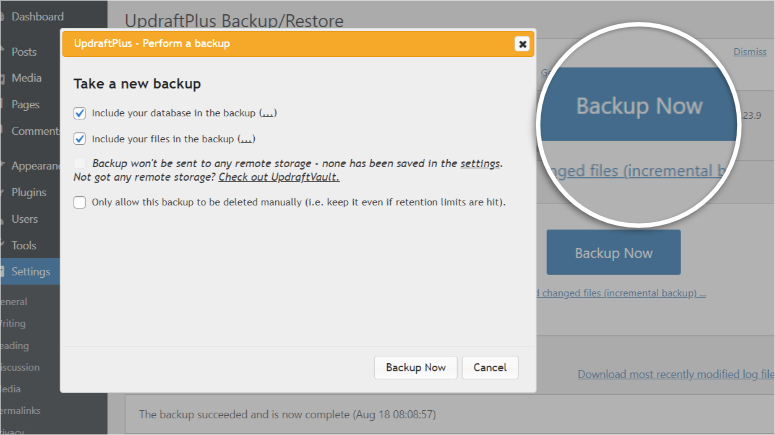
Вы также можете установить флажок «Разрешить удаление этой резервной копии только вручную» для дополнительной защиты.
Нажмите кнопку «Создать резервную копию сейчас» , чтобы начать процесс резервного копирования.
После создания резервной копии вы можете загрузить файлы мультимедиа, тем, плагинов и резервных копий базы данных отдельно.
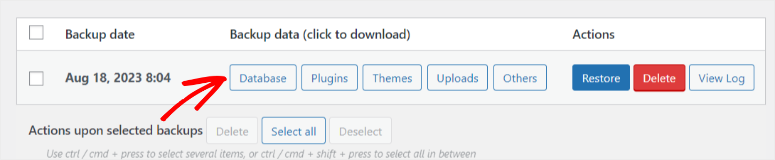
UpdraftPlus в основном разделяет резервную копию на несколько файлов, чтобы повысить безопасность, лучше управлять вашими файлами и облегчить бесперебойную работу других функций, таких как инкрементное резервное копирование.
Разделенные файлы могут добавить некоторые трудности, когда вам нужно выполнить резервное копирование, восстановление или миграцию вашего сайта новичку.
Если вам нужна дополнительная помощь, ознакомьтесь с этой статьей, где вы найдете пошаговое руководство по использованию Updraftplus для резервного копирования и восстановления вашего сайта.
Вы можете задаться вопросом, не усложняет ли разделение файлов восстановление с помощью UpdraftPlus. Поскольку плагин сохраняет файлы на панели управления WordPress, вам не нужно выполнять восстановление вручную, предварительно загрузив файлы.
Вместо этого все, что вам нужно сделать, это восстановить из имеющихся у вас вариантов резервной копии.
Перейдите в «Настройки» «Резервные копии UpdraftPlus» «Резервное копирование/восстановление». Используя дату резервного копирования, найдите файл, который хотите использовать, и нажмите кнопку «Восстановить» .
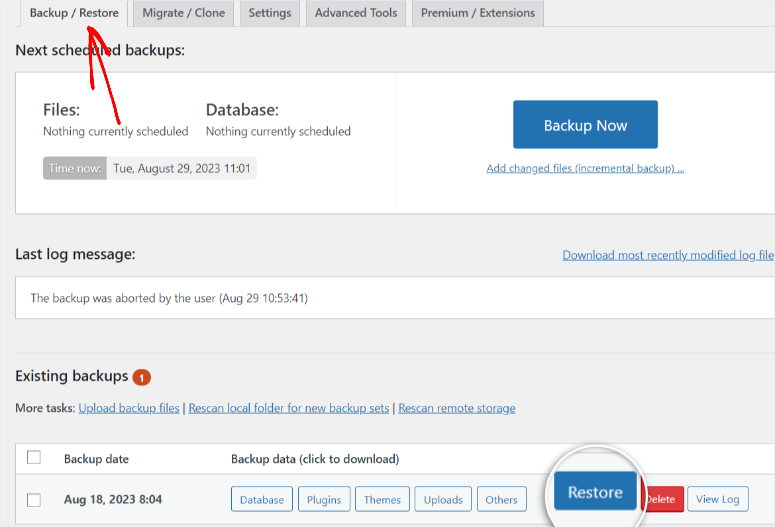
Выберите компоненты, которые хотите восстановить, и перейдите на следующую страницу.
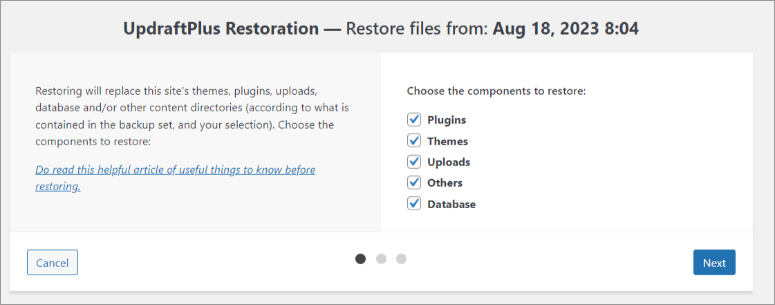
Должен начаться процесс восстановления, дайте плагину выполнить все свои процессы.
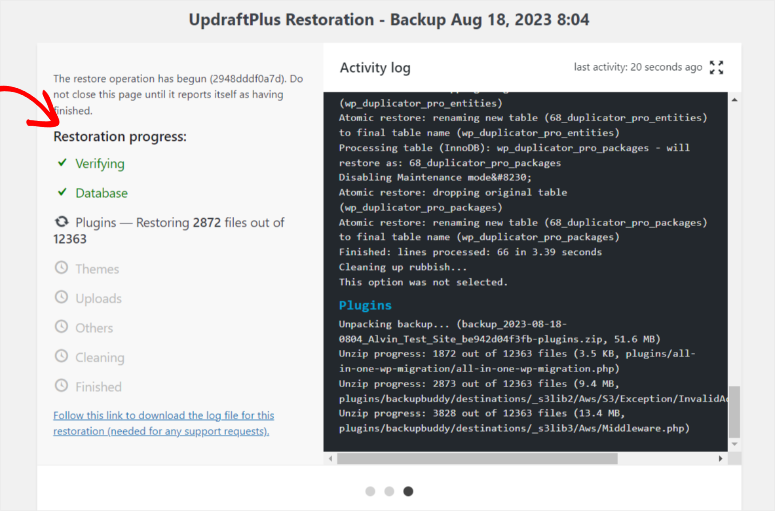
После завершения процесса восстановления плагин предложит вам вернуться к настройке UpdraftPlus .
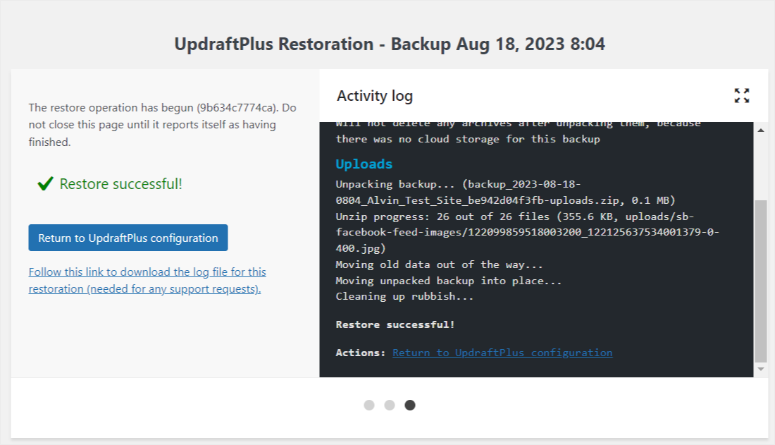
Вот и все.
БэкапБадди
Как уже упоминалось, BackupBuddy стремится упростить процесс резервного копирования, используя большие значки для демонстрации различных вариантов резервного копирования.
Перейдите в меню BackupBuddy и перейдите в подменю «Резервные копии» .
На вкладке «Создать резервную копию» вы можете выбрать полное резервное копирование базы данных, тем, плагинов или носителя.
Если вам не нравится какой-либо из параметров резервного копирования по умолчанию, вы можете создать новый профиль и настроить его по своему вкусу.
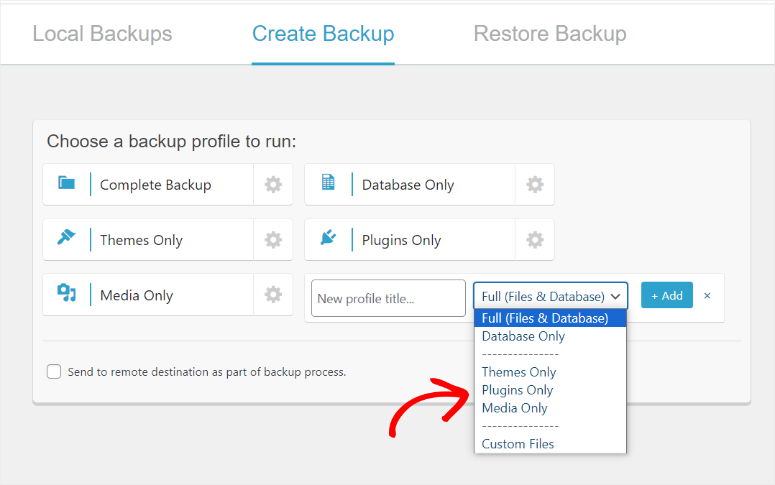
Процесс полностью автоматизирован, и вам нужно только нажать на нужную опцию.
На следующей странице вы увидите значок загрузки, поскольку плагин обрабатывает ваши данные. Как только это будет сделано, процесс резервного копирования будет завершен. Больше ничего делать не нужно!

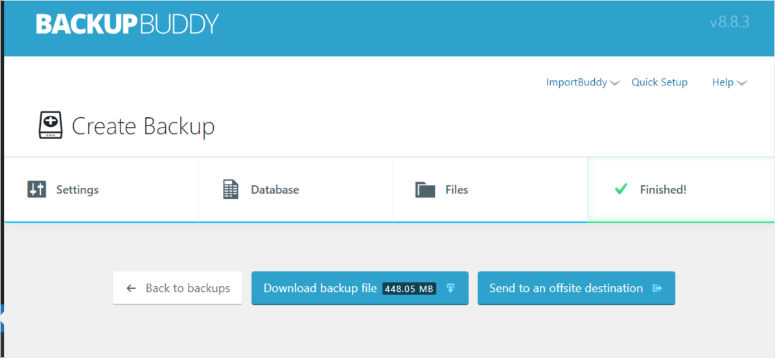
Теперь вы можете загрузить zip-файл или отправить его в другое место одним нажатием кнопки.
Чтобы восстановить сайт, все, что вам нужно сделать, это зайти в меню BackupBuddy и перейти в подменю «Резервные копии» . На вкладке «Восстановить резервную копию» перейдите к «Восстановить файлы».
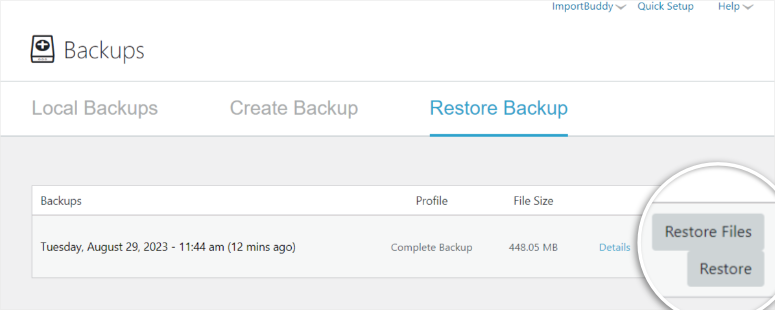
Затем вручную выберите файлы и папки, которые вы хотите восстановить, и перейдите к следующему шагу.
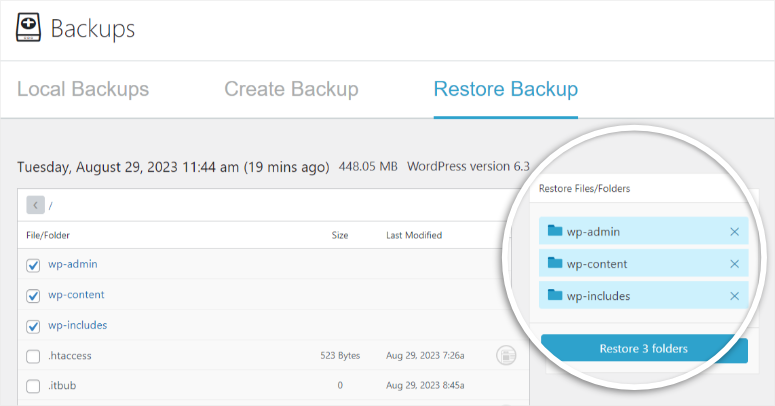
Плагин возьмет на себя процесс восстановления, разархивировав и загрузив файлы из резервной копии на ваш сайт WordPress. После завершения процесса вы можете посетить сайт или просмотреть восстановление .
Этот процесс нагляден и быстр и похож на процесс загрузки видеоигры.
Победитель резервного копирования и восстановления: BackupBuddy
Причина: Это была близкая гонка, в которой лидировали BackupBuddy и Duplicator. Мы должны отдать должное BackupBuddy за простой и визуально привлекательный процесс. Duplicator предлагает множество вариантов в простой и подробной форме. Вы можете настроить запланированное резервное копирование по своему усмотрению.
UpdraftPlus имеет множество уникальных функций, а Duplicator может предоставить потрясающие возможности резервного копирования больших файлов. Однако для дополнительного удобства BackupBuddy имеет выделенное облачное хранилище.
Запланированное резервное копирование
Запланированное резервное копирование — отличный способ автоматизировать процесс и обеспечить вам душевное спокойствие.
Дубликатор
Duplicator имеет простой, но подробный процесс планирования резервного копирования.
Сначала на панели управления WordPress перейдите в Duplicator Pro » Расписания » Добавить новое .
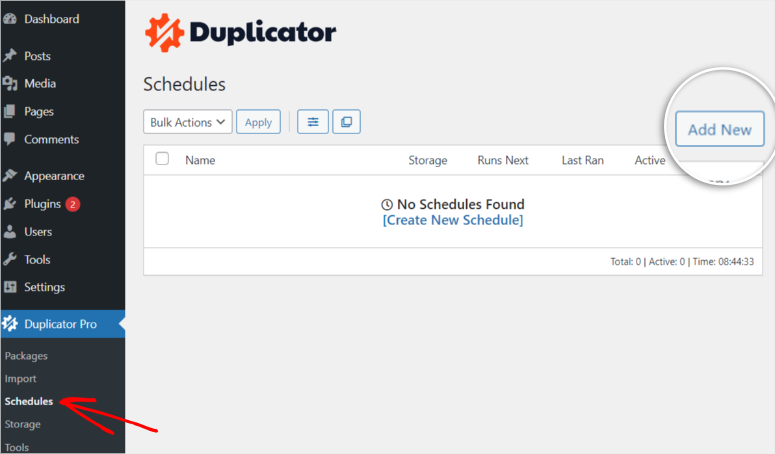
На добавленной странице укажите имя файла и выберите шаблон, если таковой имеется.
Выберите нужный вариант хранения: облачное или локальное решение. В данном случае мы выберем локальное хранилище.
Выберите частоту резервного копирования, которую можно запланировать на определенные дни месяца, определенные дни недели, определенные дни и точное время суток.
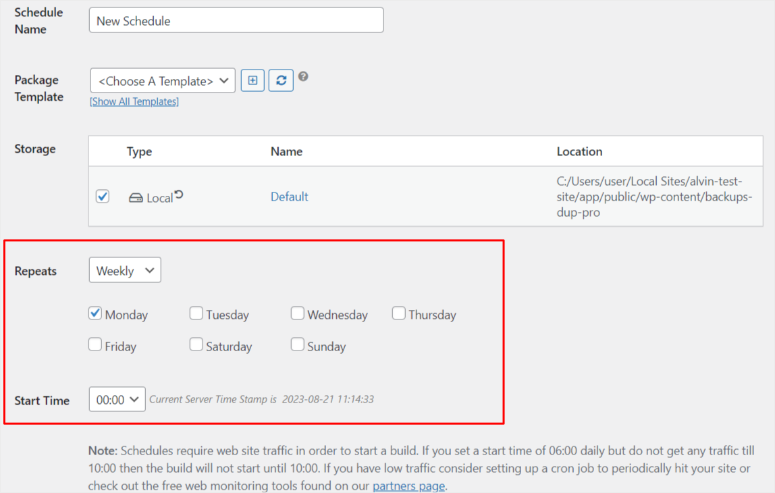
Установите флажок «Включить» и сохраните расписание.
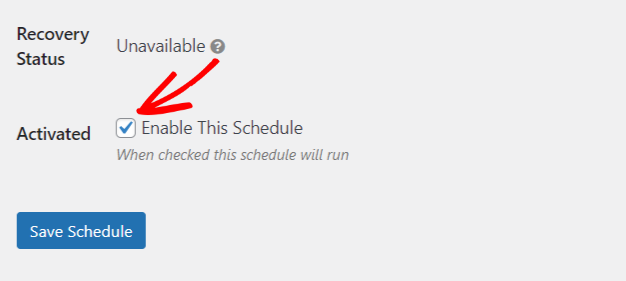
Duplicator вырос благодаря своей эффективности и множеству уникальных функций.
Одна из функций резервного копирования, которая делает Duplicator эффективным и уникальным, заключается в том, что он может обрабатывать веб-сайты ЛЮБОГО размера.
Были подтверждены резервные копии сайтов размером более 100 ГБ, созданные с помощью Duplicator. Это достижение, которым могут похвастаться не многие плагины.
Все зависит от технологии упаковки, которую использует плагин. Он позволяет быстро и легко создавать резервные копии независимо от размера сайта.
АпдрафтПлюс
UpdraftPlus предназначен для создания практичных плановых резервных копий, на которые вы можете положиться.
Чтобы настроить запланированное резервное копирование с помощью UpdraftPlus, сначала перейдите в «Настройки» «Резервные копии UpdraftPlus» на панели управления WordPress. В меню плагина перейдите на вкладку «Настройки» .
Измените резервное копирование с ручного на резервное копирование по расписанию . Затем выберите желаемый тип расписания: от каждого часа до месяца.
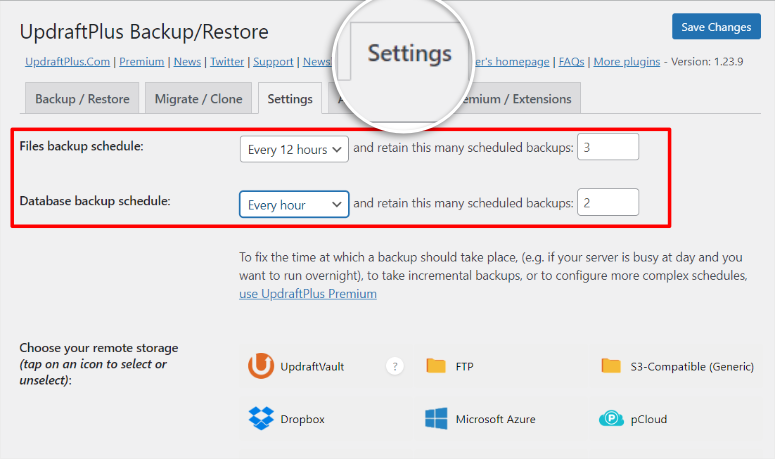
Затем выберите количество резервных копий, которые нужно сохранить. Таким образом, у вас будет больше возможностей резервного копирования.
Вам нужно будет выбрать базу данных и резервные копии файлов отдельно. UpdraftPlus предлагает множество вариантов облачного хранилища; выберите тот, который идеально подходит для ваших нужд.
Затем установите или снимите флажки с файлов, которые нужно исключить, прежде чем сохранять изменения .
Процесс планирования UpdraftPlus может быть не идеальным для новичков из-за его жесткости. Вы можете выбрать расписание только из раскрывающегося списка.
Но UpdraftPlus имеет и другие замечательные функции. Один из них — инкрементное резервное копирование.
Эта функция сохраняет только новые данные, добавленные после последней полной резервной копии. Это отличный способ сэкономить время и ресурсы за счет устранения повторяющихся резервных копий.
При полной резервной копии все исходные файлы, темы и контент, созданные несколько лет или месяцев назад, сохраняются заново каждый раз, когда вы создаете резервную копию своего сайта. Это означает, что у вас может быть несколько копий одних и тех же данных, сохраняемых снова и снова.
Инкрементное резервное копирование может сэкономить ваше время и ресурсы, которые часто тратятся впустую при полном резервном копировании.
Один из самых больших страхов любого владельца веб-сайта заключается в том, что обновления и изменения могут сломать его сайт. И это основная причина необходимости планового резервного копирования.
Однако UpdraftPlus идет еще дальше, гарантируя, что даже если у вас нет резервной копии, ваши данные по-прежнему будут в безопасности благодаря резервным копиям перед обновлением.
Плагин создаст полную резервную копию вашего сайта перед любыми обновлениями плагинов, тем и ядер. Итак, что бы ни случилось, ваши данные и веб-сайт в безопасности.
По этим причинам UpdraftPlus является популярным вариантом резервного копирования для больших сайтов электронной коммерции и WooCommerce, которые постоянно обновляются как на внутренней стороне владельцами сайтов, так и на внешней стороне за счет привлечения новых клиентов.
БэкапБадди
BackupBuddy также имеет простой процесс планирования.
Перейдите в BackupBuddy » Расписания » Добавить расписание .
Создайте имя для запланированного резервного копирования и выберите, хотите ли вы создать полную резервную копию или файл резервной копии определенного типа.
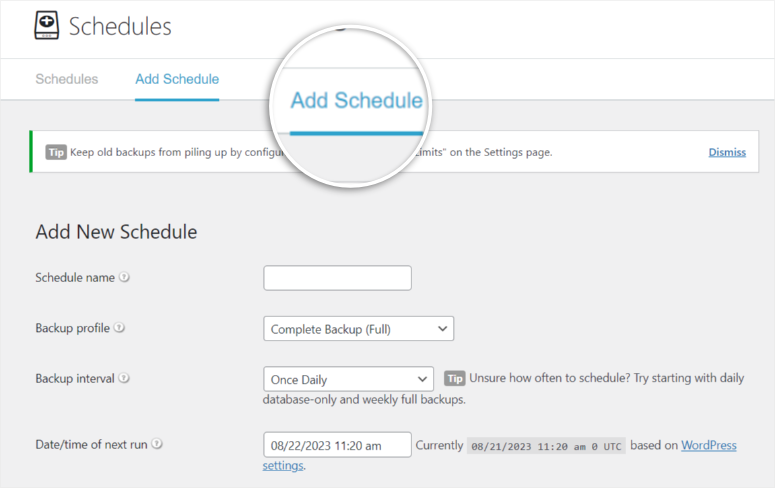
В качестве интервала резервного копирования выберите частоту из раскрывающегося списка. Вы также можете выбрать дату следующего резервного копирования.
Добавьте удаленное хранилище. Если хотите, установите флажок, позволяющий плагину удалять локальную резервную копию после успешного создания внешней резервной копии.
Наконец, включите резервное копирование и добавьте расписание .
Процесс расписания BackupBuddy выглядит понятным, но раскрывающееся меню может сбивать с толку.
Кроме того, его возможности планирования ограничены, поскольку вы можете выбрать только из раскрывающегося меню.
Большинство плагинов резервного копирования не имеют специального облачного решения, поскольку они хотят, чтобы вы выбрали наиболее идеальный для ваших нужд.
Однако это имеет несколько недостатков. Ваши файлы резервных копий могут быть менее защищены, поскольку вы можете использовать свое облачное хранилище для других целей, помимо хранения резервных копий, создавая уязвимости.
Кроме того, вы можете случайно удалить файлы, когда ваше облачное хранилище заполнится.
BackupBuddy поможет вам избежать этой проблемы, предложив вам 1 ГБ выделенного места для хранения резервных копий под названием Stash Live.

Одна из его наиболее впечатляющих особенностей заключается в том, что он активно отслеживает изменения на вашем сайте и помещает эти новые данные в ваше хранилище Stash Live, что является отличным решением для инкрементального резервного копирования.
Панель управления iThemes также позволяет запускать удаленную синхронизацию. Он периодически делает снимки вашего сайта и отправляет резервную копию вашего сайта на вашу электронную почту, откуда вы можете легко ее скачать.
Если вы хотите получить доступ к этим файлам, все, что вам нужно сделать, это войти в свою учетную запись iThemes Sync и загрузить файлы.
Победитель в области запланированного резервного копирования: UpdraftPlus
Причина: Хотя все плагины имеют параметры запланированного и автоматического резервного копирования, мы передаем эту опцию UpdraftPlus за ее инкрементную технологию, которая делает ее отличным вариантом для сайтов электронной коммерции.
Безопасность и защита от вредоносных программ
Безопасность должна быть одной из главных забот каждого владельца сайта.
Нарушение безопасности может затронуть не только ваш сайт. Ваша личная или финансовая информация также может быть затронута.
Прежде чем мы углубимся в подробности, помните, что все эти инструменты используют стандартное шифрование AES-256, что отчасти является причиной того, что они являются одними из лучших плагинов для резервного копирования.
Дубликатор
Как упоминалось ранее в этом посте, одна из лучших функций Duplicator — сканирование вашего сайта на наличие вредоносных программ и ошибок перед созданием пакета.
Следует также добавить, что он сканирует вашу резервную копию перед ее использованием на вашем сайте, а также проводит проверку работоспособности и дополнительные тесты. После тестов предлагаются способы улучшения вашего сайта.
В качестве дополнительной меры безопасности Duplicator позволяет предоставлять отдельные права доступа отдельным пользователям.
Каждому пользователю может быть предоставлен доступ к определенным функциям в соответствии с его ролью. Это гарантирует, что если у вас несколько пользователей, они смогут получить доступ только к тем функциям, которые они используют.
Чтобы использовать эту функцию, перейдите в Duplicator Pro » Настройки » Доступ .
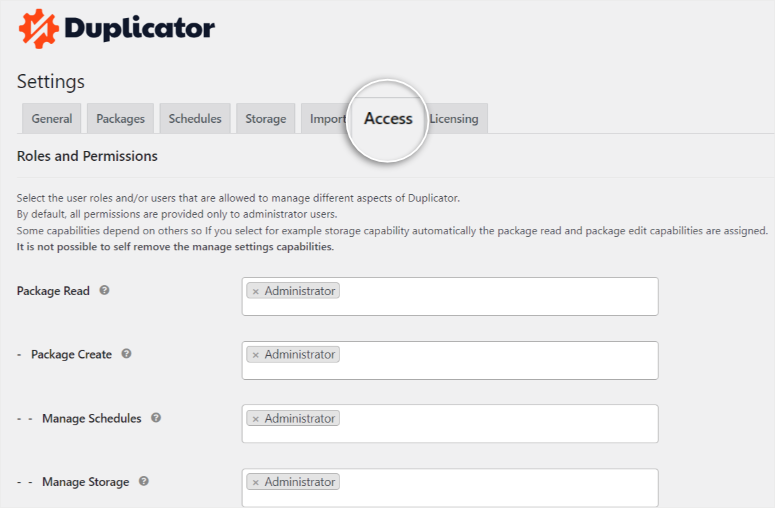
Разрешения для конкретных пользователей снижают вероятность человеческой ошибки и повышают ответственность.
Вдобавок к этому файл установщика защищен паролем, что добавляет еще один уровень безопасности и гарантирует, что только авторизованные лица с паролем смогут инициировать процесс восстановления сайта.
АпдрафтПлюс
UpdraftPlus не сканирует файлы перед созданием резервной копии. Однако, поскольку он разделяет файлы в виде баз данных, медиафайлов, плагинов и загрузок, существует больший контроль над точками доступа к данным. И информация не вся доступна одновременно.
UpdraftPlus Premium обеспечивает безопасность ваших файлов, предлагая защиту паролем для файлов резервных копий.
Даже если хакеры каким-то образом получат ваш пароль WordPress, у вас все равно будет дополнительный уровень защиты.
Защита паролем UpdraftPlus также удобна для сайтов с несколькими администраторами. Он обеспечивает ограниченный доступ к вашим наиболее важным данным и контролирует, кто может получить к ним доступ.
Но с этим плагином недостаточно просто защитить вашу пользовательскую информацию паролем.
UpdraftPlus Premium автоматически обезличивает персональные данные пользователей. Поэтому даже если кто-то действительно получит ваши данные, они не принесут ему особой пользы.
БэкапБадди
BackupBuddy работает со своей материнской компанией iThemes над повышением безопасности.
Лучший способ защитить свой сайт с помощью BackupBuddy — загрузить плагин безопасности iThemes.
Этот плагин является дополнением премиум-класса, а это означает, что вам придется доплатить за лучшую безопасность сайта.
Такие сторонние расширения могут добавлять уязвимости, даже если они используются для повышения безопасности.
С точки зрения безопасности, чем меньше точек доступа, тем лучше.
BackupBuddy сканирует ваши файлы на наличие вредоносных программ. Однако это более ручной процесс, предлагающий много подробной информации.
Дополнительная информация часто полезна для опытных пользователей WordPress. Обратной стороной этого метода является то, что он может вызвать информационную перегрузку, что может сбить с толку новичков.
Кроме того, предоставленная информация не предлагает никаких простых в устранении решений, таких как Duplicator.
Сканирование проверяет только чистоту резервных копий и может исправить мелкие ошибки в некоторых файлах во время резервного копирования.
Победитель в области безопасности и защиты от вредоносных программ: Duplicator
Причина: Duplicator эффективно контролирует доступ, предоставляя каждому пользователю определенные привилегии и обеспечивая подотчетность и безопасность.
UpdraftPlus предлагает хорошие протоколы безопасности посредством защиты паролем и автоматической анонимности файлов. Однако он не сканирует файлы до и после резервного копирования, что иногда может быть рискованно.
BackupBuddy предлагает много информации во время сканирования. Он также может исправлять небольшие ошибки. Но вам может понадобиться опыт программирования, если у вас возникнет более серьезная проблема.
Поддержка плагинов и документация
Хорошая поддержка может улучшить взаимодействие с пользователем и гарантировать, что вы сможете с легкостью использовать весь потенциал плагина.
Дубликатор
Duplicator собрал одну из наиболее полных документации по плагину. Однако наличие такой большой документации может сбить с толку.
Вот почему Duplicator организовал руководство пользователя в формате одностраничного блока. Чтобы все, что вам нужно, можно было легко найти, не пролистывая страницы.
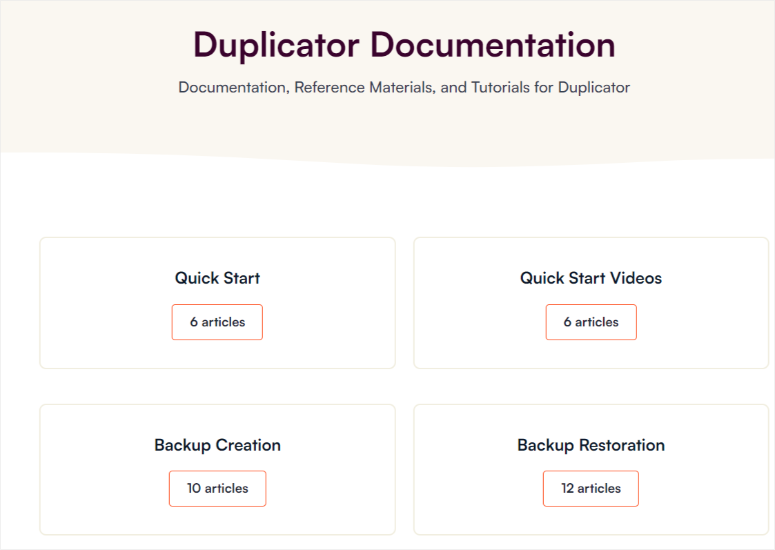
Когда вы открываете вкладку на главной странице, документы также упорядочиваются таким образом, чтобы вы могли шаг за шагом следить за информацией.
Duplicator имеет простую, но подробную форму поддержки. Укажите свое имя, адрес электронной почты, область, в которой вам нужна поддержка, тему и сообщение. Вот и все.
Обычно они возвращаются к вам в течение 24 часов.
АпдрафтПлюс
Документация UpdraftPlus представлена в формате блога, на их канале YouTube, в разделе часто задаваемых вопросов и на форумах.
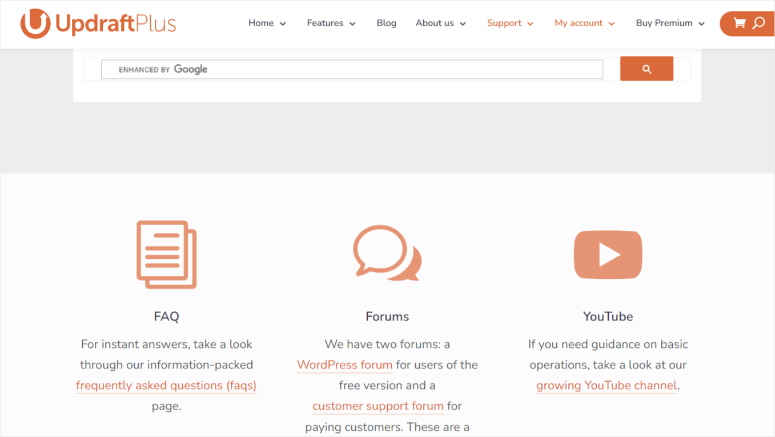
Их форум позволяет помочь как их техподдержке, так и другим пользователям. Это отличный способ построить сообщество.
Однако форум не всегда отвечает на все ваши вопросы, и получение ответа может занять некоторое время, особенно если вам нужно действовать немедленно.
Чтобы связаться с UpdraftPlus, вы должны сначала быть платящим клиентом, прежде чем заполнять форму поддержки.
Они заявляют, что свяжутся с вами в течение 24 часов. Однако для новичка форма может показаться сложной и перегруженной, что может отбить у многих желание обращаться в службу поддержки.
БэкапБадди
BackupBuddy имеет более простое окно поддержки, в котором вы можете выбрать то, что вам нужно, из раскрывающегося меню.
Но, поскольку плагин использует поддержку iThemes, их команда поддержки клиентов может не полностью посвятить себя BackupBuddy.
Вы найдете документацию BackupBuddy на сайте iThemes. Эту информацию может быть немного сложно найти, поскольку iThemes использует один и тот же портал документации для всех своих продуктов.
Как только вы найдете документацию плагина на сайте, формат текста и ссылок, который они используют, может потребовать от вас небольшого поиска, пока вы не найдете то, что ищете.
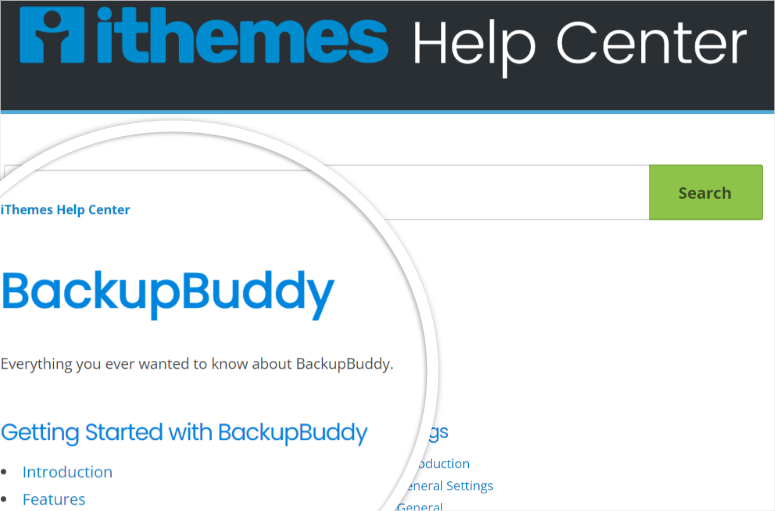
Однако вы можете использовать панель поиска, чтобы упростить задачу.
Победитель в области поддержки и документации: Duplicator
Причина: выбрать победителя было немного сложно. Между Duplicator и UpdraftPlus произошел конфликт. Однако нам нравится, насколько проста и понятна контактная форма Duplicator. Структура документации гарантирует, что вы сможете быстро понять их учебные пособия и не нуждаетесь в помощи.
Тарифные планы
Цены на дубликаторы
Как уже упоминалось, Duplicator предлагает бесплатную версию плагина. Он имеет 4 пакета, из которых вы можете выбрать.
Цена начинается от 99 долларов за два сайта до 499 долларов за элитный пакет до 100 сайтов. Тем не менее, этот плагин часто предоставляется со скидкой 50% для всех новых пользователей, что делает его еще более доступным.
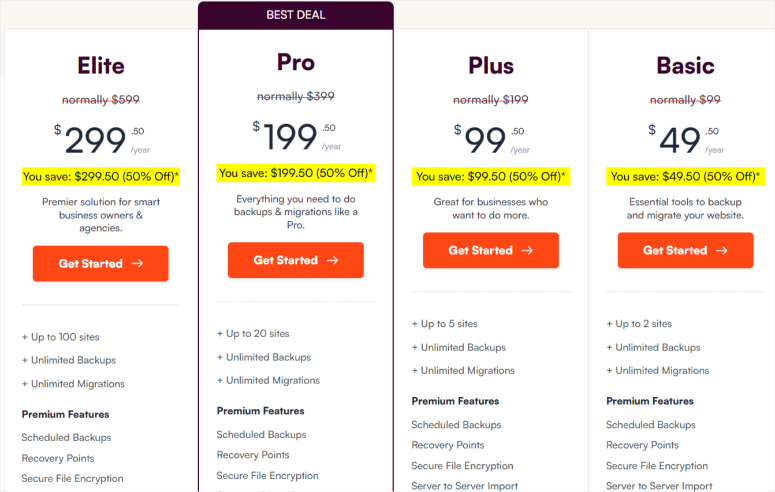
Duplicator Pro предлагает 14-дневную гарантию возврата денег без каких-либо вопросов. Итак, по какой-то причине вы чувствуете, что это вам не подходит, вы можете попросить вернуть свои деньги.
Цены на UpdraftPlus
Как и Duplicator, UpdraftPlus предлагает бесплатную версию плагина, которую вы можете использовать перед покупкой. Это поможет вам оценить, подходит ли он вам.
Он предлагает гибкие варианты оплаты, поскольку вы можете выбрать план подписки вручную или план подписки.
Вместо того, чтобы требовать возмещения после того, как они автоматически спишут сумму с вашего счета, вы можете решить заплатить вручную с самого начала. Таким образом, вы единственный, кто может начать процесс оплаты.
UpdraftPlus также предлагает годовую подписку, самая низкая цена — от 70 долларов США за два сайта, а самая большая — от 195 долларов США за неограниченное количество сайтов.
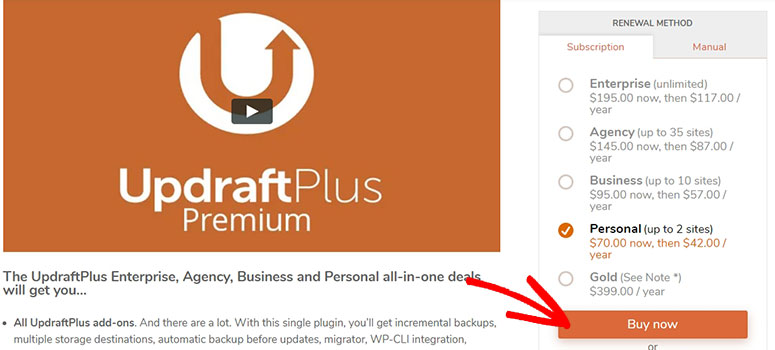
Они также часто проводят акции, которыми вы можете воспользоваться и сэкономить деньги.
Вы можете запросить возврат средств в течение первых 10 дней после подписки, заполнив форму поддержки.
Цены на резервное копирование Buddy
Этот плагин резервного копирования имеет очень простую модель ценообразования. Базовый, Плюс и Агентство.
Однако у него нет бесплатной версии, а это означает, что пользователи не могут опробовать его перед покупкой.
Their lowest subscription, which is $99 a year, serves one site, while their largest subscription serving 10 sites, is $299.
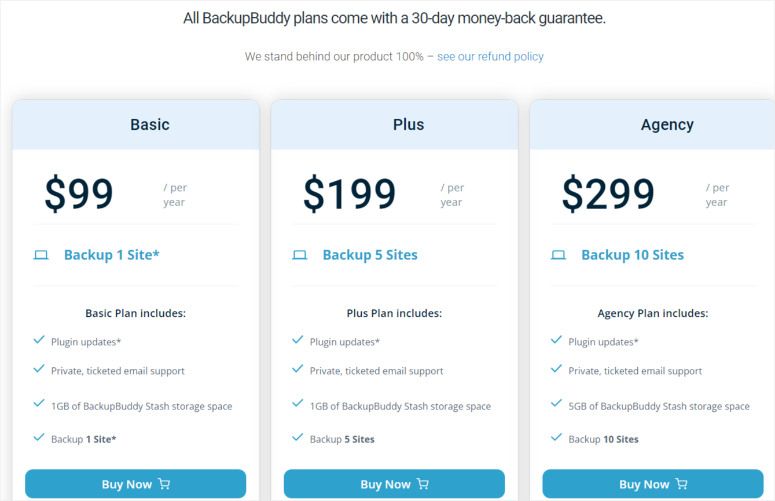
To get addons like security features, you will need to make an additional purchase of $749.
For a refund, you must request it in the first 30 days.
If it is a recurring subscription, they will send an email 1 week before the due date, creating the perfect opportunity to cancel.
Pricing Winner: Duplicator
Reason: Because of the many discounts and an affordable price point, we will give it to Duplicator. Even though it may appear more expensive in the beginning, the features offered in each package make it value for money.
Final Verdict
As you can see, these three backup plugins offer amazing benefits. Apart from backups, they have plenty of amazing features you can try. They are easy to use and have detailed security features to keep your data safe.
Each of these plugins shines in different areas.
- Duplicator offers a simple way to backup and restore your site. It comes with great customer service, is easy to use, and has many advanced features.
- UpdraftPlus has incremental technology, robust security features, and a smooth design perfect for eCommerce sites
- BackupBuddy excels in providing an easy backup process and unique backup options.
But in the end, there can only be one winner.
Our #1 pick goes to Duplicator.
Duplicator stands out because of its user-friendly features. Its package technology can handle backups of any size, giving a solution to people with large and quickly growing sites.
You can scan your files before and after the backup process for errors and malware, adding another layer of protection. Other features like user-specific access control add security and accountability by granting strict privileges to different users.
Duplicator uses a templated approach to carry out and streamline most processes. Still, if you find some difficulty in using it, Duplicator has extensive easy-to-follow documentation that can help you.
Whether an experienced developer or a new WordPress user, Duplicator's simple design and comprehensive features make it the go-to choice for website backups.
Even though Duplicator came out on top, UpdraftPlus and BackupBuddy are still stand-out backup plugins that anyone can enjoy using.
That's our complete comparison between Duplicator vs UpdraftPlus vs BackupBuddy. Next, we'll answer common questions are users ask us often.
Часто задаваемые вопросы: какой вариант резервного копирования лучше всего?
Могу ли я использовать Duplicator для перемещения моего сайта на другой домен?
Да, установочный файл архива Duplicator позволяет вам легко перенести ваш сайт на новый домен, не опасаясь ошибок или вмешательства вредоносного ПО. Процесс оптимизирован и эффективен.
Предлагает ли UpdraftPlus инкрементное резервное копирование?
Да, UpdraftPlus обеспечивает инкрементное резервное копирование, сохраняя только новые данные, добавленные после последнего полного резервного копирования. Эта функция оптимизирует процессы резервного копирования, экономя время и ресурсы.
Подходит ли BackupBuddy для сайтов WooCommerce?
Да, выделенное облачное хранилище BackupBuddy, Stash Live, является ценным решением для сайтов WooCommerce. Он предлагает инкрементное резервное копирование и удаленную синхронизацию, гарантируя, что данные вашего сайта электронной коммерции остаются безопасными и актуальными.
Как выбрать правильный плагин резервного копирования для моего сайта WordPress?
Выбор правильного плагина резервного копирования зависит от таких факторов, как простота использования, процесс резервного копирования, функции безопасности и поддержка. Duplicator предлагает простоту и подробные функции, UpdraftPlus фокусируется на безопасности и облачных возможностях, а BackupBuddy предлагает уникальные решения для хранения данных. Вам решать, что лучше всего подходит именно вам.
Обеспечивают ли плагины резервного копирования меры безопасности?
Да, плагины резервного копирования предлагают функции безопасности. Duplicator сканирует на наличие вредоносных программ и ошибок перед созданием резервных копий. UpdraftPlus предлагает защиту паролем для файлов резервных копий и анонимизирует пользовательские данные. BackupBuddy сканирует на наличие вредоносных программ и предоставляет ценную информацию, прежде чем исправлять простые ошибки.
Это все, что у нас есть! Мы надеемся, что этот пост помог вам найти правильное решение для резервного копирования для вашего сайта WordPress. Вы также можете прочитать больше наших полезных руководств:
- Как защитить свой сайт WooCommerce (шаги + инструменты безопасности)
- 8 лучших плагинов брандмауэра WordPress для обеспечения безопасности и защиты
- Как восстановить сайт WordPress из резервной копии (5 способов)
Первые два поста помогут вам защитить свой сайт от онлайн-угроз и хакеров. Вы можете добавить последнюю публикацию в закладки и вернуться к ней, когда вам понадобится восстановить сайт.
